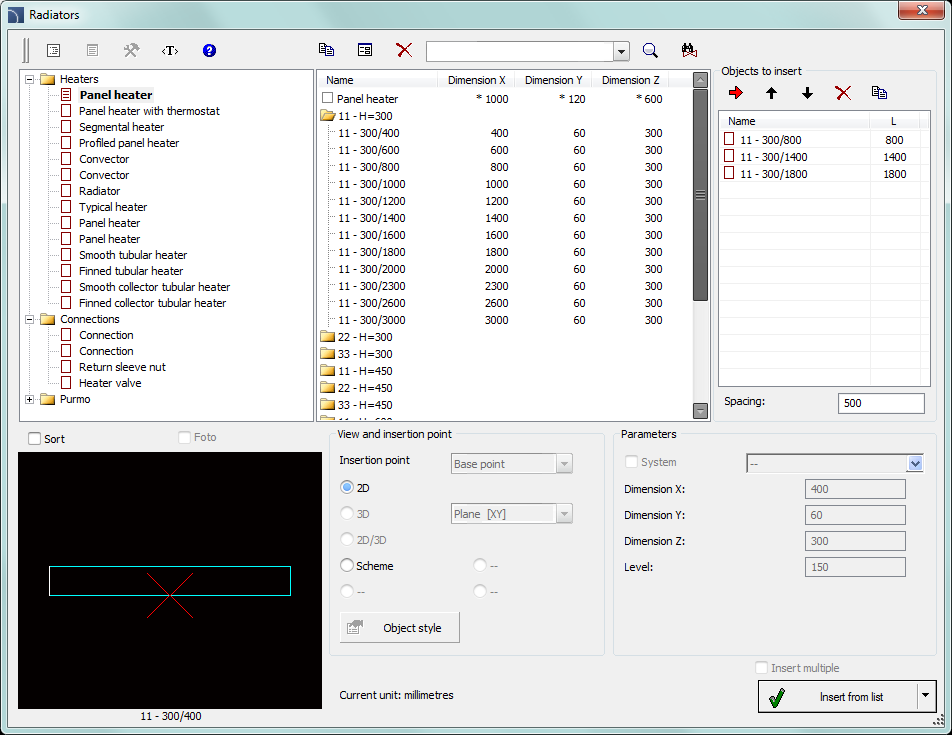
La commande Radiateurs permet d’insérer différents types de radiateurs dans le dessin. Vues pour la conception de sections et de diagrammes filaires.
Dans la boîte de dialogue, bases de données avec catalogues de radiateurs. Les dimensions des radiateurs peuvent être déterminées par l'utilisateur (mais uniquement pour le premier élément de la liste). Les autres radiateurs ont un type spécifié, c'est pourquoi leurs dimensions ne doivent pas être modifiées.
Cette commande donne à l'utilisateur la possibilité de créer une liste d'objets à insérer, grâce à laquelle il est possible d'ajouter plusieurs radiateurs différents simultanément au dessin.
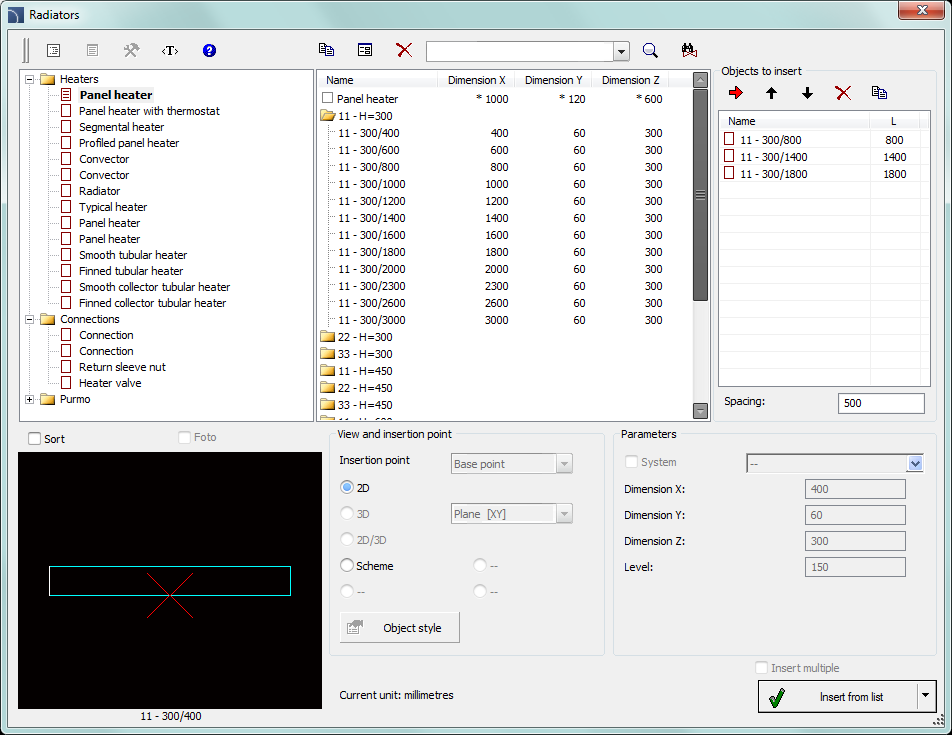
Boîte de dialogue radiateurs
La boîte de dialogue Radiateurs contient de nombreuses options décrites dans le chapitre Armature paramétrique ). Des options supplémentaires permettent de spécifier les dimensions des objets et de créer une liste des radiateurs insérés :
Objets à insérer – liste
des objets qui seront insérés dans le dessin. L'ordre des objets peut être
modifié à l'aide de déplacer les lignes sélectionnées vers le haut  , déplacer les lignes sélectionnées vers le bas
, déplacer les lignes sélectionnées vers le bas
 .
.
Le bouton Ajouter un élément  à une liste ajoute un objet à la liste des
objets à insérer.
à une liste ajoute un objet à la liste des
objets à insérer.
Espacement – spécifie la distance entre les objets qui seront insérés.
Procédures
1.
Exécutez la commande Radiateurs  .
.
2. Dans la fenêtre de dialogue, sélectionnez la catégorie appropriée. Après cela, l'aperçu de l'élément sera affiché et sur la liste détaillée, vous pourrez voir tous les types et tailles d'éléments disponibles.
3. (Facultatif) Si la liste des types disponibles contient des sous-catégories, double-cliquez sur une catégorie pour l'agrandir et vous pourrez voir son contenu.
4. (Facultatif) Cliquez avec le bouton droit de la souris sur n’importe quel élément et, dans le menu, choisissez l’option Tout développer/Tout réduire.
5. Choisissez l'élément souhaité dans la liste détaillée.
6. (Facultatif) Modifiez la Vue pour l'élément sélectionné.
7.
Pour ajouter un élément à la liste des objets à insérer, double-cliquez sur
l'élément choisi ou cliquez sur le bouton Ajouter un
élément à une liste  .
.
8. Continuez à remplir la liste en répétant les étapes 2 à 7.
9.
(Facultatif) Sélectionnez l'élément dans la liste des Objets à insérer et, à l'aide des boutons Copier  , Supprimer
, Supprimer  , copiez
ou supprimez un élément sélectionné de la liste.
, copiez
ou supprimez un élément sélectionné de la liste.
10.
(Facultatif) Sélectionnez l'élément dans la liste des Objets à insérer et, à l'aide du déplacement de rangées
sélectionnées vers le haut  , déplacez les
rangées sélectionnées vers le bas
, déplacez les
rangées sélectionnées vers le bas  ,
modifiez l'ordre des éléments dans la liste.
,
modifiez l'ordre des éléments dans la liste.
11. Spécifiez l'espacement des objets insérés.
12. Cliquez sur le bouton OK pour insérer des objets dans le dessin.
13. Spécifiez le point d'insertion et l'angle de rotation des objets.
1.
Exécutez la commande Radiateurs  .
.
2. Dans la boîte de dialogue, sélectionnez la catégorie appropriée. Après cela, l'aperçu de l'élément sera affiché et sur la liste détaillée, vous pourrez voir tous les types et tailles d'éléments disponibles.
3. Sélectionnez un objet dans la liste détaillée. Le champ qui vous permet de spécifier les dimensions sera activé.
4. Spécifiez les dimensions.
5. Cliquez sur le bouton OK pour insérer un objet dans le dessin.
6.
(Facultatif) Cliquez sur le bouton Ajouter un élément à
une liste  pour ajouter un
élément de dimensions spécifiées à la liste des Objets à
insérer.
pour ajouter un
élément de dimensions spécifiées à la liste des Objets à
insérer.
Il est également possible de sauvegarder les dimensions utilisateur en créant et en élargissant le type d'utilisateur de la série Créer et étendre le type de séries utilisateur).